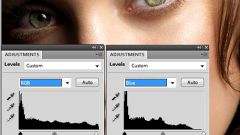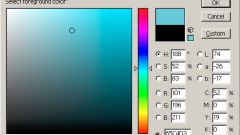Как поменять цвет переднего и заднего плана
Фотошоп обладает множеством инструментов. Все они собраны на вертикальной панели «Инструменты» — Tools, которая расположена в левой части главного окна программы. В нижней части панели можно увидеть два цветных квадратика. Это кнопки управления рабочим (основным) и фоновым цветом. Цвет переднего квадратика соответствует рабочему цвету, а заднего — фоновому. По умолчанию, в качестве основного установлен черный, а фонового — белый цвет.
Чтобы поменять местами основной и фоновый цвет, щелкните по изогнутой стрелке, расположенной на панели «Инструменты» справа от описанных квадратиков. Или нажмите горячую клавишу x. Если нужно быстро вернуться к заданным по умолчанию цветам, воспользуйтесь горячей клавишей d. Или нажмите на значок «Основной и фоновый цвет по умолчанию» — Default Foreground and Background Colors.
Как «перевернуть» градиент
Для создания плавного перехода от одного оттенка цвета к другому, в фотошопе применяется инструмент Gradient — «Градиент». По умолчанию для создания градиента используются цвета переднего плана и фона. Изменить цвет и другие настройки этого инструмента можно в «Редакторе градиентов» — Edit Gradient. Для этого просто нажмите мышкой иконку на значок предварительной настройки.
В редакторе можно не только изменить два первоначальных цвета, но и добавить новые оттенки. А, кроме того, настроить градацию перехода и прозрачность. Чтобы поменять местами цвета градиента, отметьте галочкой пункт Reverse. Эта функция удобна тем, что доступна сразу на панели настройки, нет необходимости заново открывать редактор и передвигать ползунки цвета.
Корректирующий слой Hue/Saturation
Поменять цвета местами на изображении можно при помощи корректирующего слоя «Оттенок/Насыщенность» — Нue/Saturation. Подмена при этом производится за счет замещения одного цвета другим. Если в меню Edit стоит значение Master, то ползунок Hue — «Оттенок» воздействует на все цвета изображения. При его перемещении зеленый цвет изменится на красный, синий на зеленый и т.д.
Чтобы заменить только определенные цвета изображения, необходимо выбрать нужный диапазон, указав его в раскрывающемся списке Edit. Например, для замены красных пикселей на зеленые, выберите параметр Reds (красные) и установите ползунок Hue в положение +50. Чтобы обеспечить плавный переход цвета, фотошоп автоматически сглаживает края красных областей. Степень размытости по умолчанию принимается равной 30 пикселям.
Ползунок Saturation изменяет насыщенность цвета. Значение этого параметра может меняться от -100 (что означает полное обесцвечивание) до +100 (цвета при этом становятся неестественно яркими). Следовательно, чтобы заменить любой цвет изображения на серый, достаточно выбрать нужный диапазон в списке Edit и задать значение Saturation - 100.